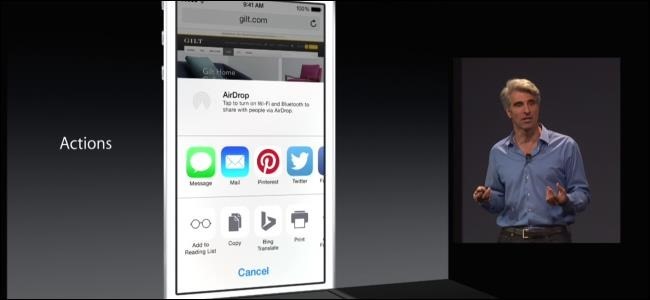تتيح لك امتدادات التطبيقات تمديد مشاركة iOSالقائمة مع أي خدمة تريدها ، أضف إجراءات المتصفح إلى Safari أو Chrome ، واستخدم أدوات تحرير الصور المخصصة في تطبيق الصور ، ودمج خدمات التخزين السحابية مع أي تطبيق.
يتم تضمين الإضافات مع التطبيقات ، فقطتثبيت تطبيق مرتبط للحصول على امتداده. ربما يكون لديك بالفعل ملحقات لتطبيقاتك المفضلة مثبتة - يتم تعطيلها افتراضيًا.
6 أنواع من ملحقات
هناك عدد من التمديدات المختلفةنقاط "في نظام التشغيل iOS 8. من الناحية الفنية ، تعتبر Apple أيضًا الحاجيات ولوحات المفاتيح المخصصة امتدادات ، على الرغم من أننا قمنا بتغطيتها بشكل منفصل. قد تضيف Apple المزيد من نقاط التمديد في المستقبل.
- شارك: تضيف هذه الإضافات وجهات جديدة إلى قائمة مشاركة iOS 8. يمكنك مشاركة المحتوى مباشرة إلى موقع ويب أو مع تطبيق معين.
- عمل: الإجراءات تسمح لك "التلاعب أو العرضهذا هو أكثر أنواع الإضافات غموضًا ، ولكن فكر في متصفح الويب Safari أو Chrome. عندما تستدعي "إجراء" ، فإنه يتيح لك تعديل المحتوى على الصفحة - على سبيل المثال ، ترجمة محتواه ، وإدخال كلمة مرور من مدير كلمة المرور ، أو أي شيء آخر.
- تحرير الصور: أدوات تحرير الصور يمكن أن تعمل كملحقات تحرير الصور. هذه تتيح لك تحرير الصور ومقاطع الفيديو مباشرة داخل تطبيق الصور.
- مزود التخزين / مزود الوثيقة: ملحقات موفر التخزين تسمح لك بالوصولوإدارة مصدر الملفات. على سبيل المثال ، يمكن لـ Dropbox و Google Drive و Microsoft OneDrive تقديم ملحقات موفر المستندات. يمكنك حينئذٍ فتح ملفات من خدمة التخزين السحابي الخاصة بك في أي تطبيق يدعم منتقي الملفات القياسي من Apple ، أو حفظ الملفات إلى أي مزود تخزين سحابي من اختيارك.
- اليوم: الحاجيات - يشار إليها رسمياً باسم "اليوم" لأنهم يعيشون في عرض اليوم في مركز الإعلام - هي نوع من الإضافات.
- لوحة المفاتيح المخصصة: تعتبر لوحات المفاتيح الخارجية نوعًا من الامتداد أيضًا.
استخدم امتدادات المشاركة
للوصول إلى امتدادات المشاركة ، انقر فوق مشاركةزر في أي تطبيق. (هذا هو ذلك المستطيل مع ظهور سهم لأعلى منه.) على سبيل المثال ، يمكنك النقر فوق الزر "مشاركة" في Safari لمشاركة الصفحة الحالية مع تطبيق آخر.
في القائمة العلوية - القائمة التي تبدأ بـ Message و Mail و Twitter و Facebook - قم بالتمرير إلى الجانب الأيمن ثم انقر فوق الزر "المزيد".

سترى قائمة بملحقات المشاركة المثبتة. قم بتمكين ما تريد استخدامه ، وقم بتعطيل ما لا تريده - نعم ، يمكنك الآن تعطيل Twitter و Facebook إذا لم تستخدمها. يمكنك أيضًا إعادة ترتيب هذه القائمة عن طريق لمس المقابض ونقلها لأعلى ولأسفل.

انقر فوق تم عند الانتهاء. ستعرض قائمة "المشاركة" الآن خدماتك المفضلة وتذكر تفضيلاتك. ما عليك سوى النقر عليها لمشاركة المحتوى من التطبيق الحالي معهم - على سبيل المثال ، انقر فوق Pocket لحفظ الصفحة الحالية في قائمة انتظار Pocket أو انقر فوق Evernote لحفظ الصفحة الحالية في دفتر ملاحظات Evernote.

استخدام ملحقات العمل
تظهر الإجراءات أيضًا في قائمة المشاركة. على سبيل المثال ، في Safari أو Chrome ، يحتوي الصف الأول من قائمة Share على خدمات مشاركة بينما يحتوي الثاني على إجراءات. قم بالتمرير إلى الجانب الأيمن وانقر فوق المزيد لتخصيصها.

تمكين أي إجراءات مثبتة من هذه القائمة. يمكنك إعادة ترتيب القائمة ، تمامًا كما يمكنك مع ملحقات المشاركة. انقر فوق تم عند الانتهاء.

يمكنك الآن النقر فوق إجراء لاستخدامه. على سبيل المثال ، يتيح لك النقر فوق الزر LastPass ملء كلمات المرور في قبو كلمة المرور ، مباشرة في Safari أو Chrome. يمكنك تسجيل الدخول إلى قبوتك إذا قمت بتسجيل الخروج ، وحفظ أسماء المستخدمين وكلمات المرور الجديدة في LastPass ، وأكثر من ذلك.

استخدام ملحقات تحرير الصور
أولاً ، توجه إلى تطبيق الصور وافتح صورة أو مقطع فيديو تريد تحريره. انقر فوق الزر "تحرير" في الزاوية العلوية اليمنى. بعد النقر فوق تحرير ، انقر فوق الزر ... ثم انقر فوق المزيد.

تمكين أي ملحقات تحرير الصور المثبتة لكتريد استخدامها. على الرغم من الاسم ، يمكن أن تكون هذه أيضًا امتدادات لتعديل الفيديو. يوفر تطبيق iMovie الخاص بـ Apple امتدادًا لتعديل الفيديو يمكنك استخدامه لتحرير مقاطع الفيديو مباشرةً من تطبيق الصور.
ستظهر امتدادات تحرير الصور التي تقوم بتمكينها في القائمة ... انقر فوق أداة تحرير ويمكنك استخدامها لتحرير الصورة الحالية مباشرةً من تطبيق الصور.

سيبقي تطبيق الصور دائمًا الأصليإصدار صورتك أو مقطع الفيديو الخاص بك ، بحيث يمكنك الرجوع إلى النسخة الأصلية إذا كنت لا تحب التغييرات التي أجريتها في الإضافة. اضغط على خيار الرجوع باللون الأحمر في الزاوية العلوية اليمنى من فيديو تحرير الصور للعودة إلى الأصل.
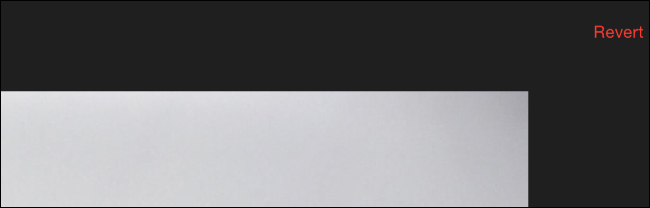
استخدم ملحقات موفر التخزين
في أي تطبيق يدعم منتقي ملفات iOS القياسي ، افتح منتقي الملفات وانقر فوق المزيد.

سترى قائمة بملحقات موفر التخزين التي قمت بتثبيتها - على سبيل المثال ، يوفر Dropbox حاليًا واحدة إذا كان لديك تطبيق Dropbox مثبتًا. تمكين أي تريد استخدامها.

سيكون مزود التخزين الذي قمت بتمكينه الآنمتاح كموقع قياسي حيث يمكنك فتح الملفات وحفظ الملفات. يمكنك الآن الوصول إلى خدمة التخزين السحابية المفضلة لديك من أي تطبيق يشتمل على منتقي ملفات iOS القياسي ، لذلك يمكن أن يصبح Dropbox و Google Drive و OneDrive وغيرها من الخدمات من مواطني الدرجة الأولى في تطبيقات iOS.

المزيد من التطبيقات سوف تضيف ملحقات خاصة بهم فيالمستقبل ، لذلك سوف تصبح هذه الميزات أكثر قوة. نأمل أن تواصل Apple فتح نظام التشغيل iOS في المستقبل - متصفحات الويب الافتراضية التي يمكن للمستخدم اختيارها وعملاء البريد الإلكتروني ، ربما؟